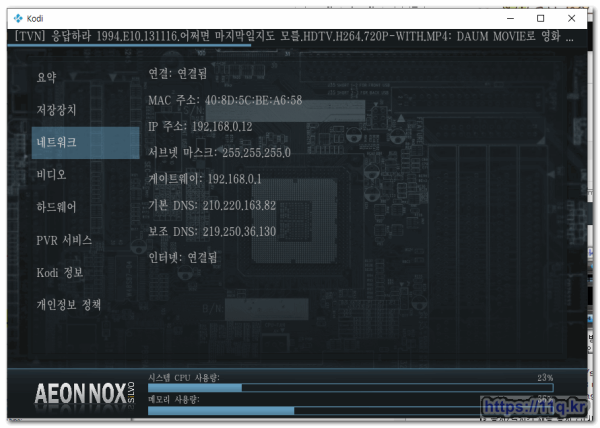Windows 및 Putty를 사용하여 ssh 접속 CoreELEC에서 원격 제어를 구성하는 방법
♨ 카랜더 일정 :
본문
Windows 및 Putty를 사용하여 ssh 접속 CoreELEC에서 원격 제어를 구성하는 방법
libreELEC에 액세스
LibreELEC를 설치 한 박스에 액세스하는 방법에는 두 가지가 있습니다. 한 가지 방법은 SSH를 사용하는 것이고 다른 하나는 Samba 공유를 사용하는 선호하는 파일 탐색기를 사용하는 것입니다. 두 가지 방법이 아래에 설명되어 있습니다. 사용하려는 방식의 탭을 선택하십시오
이것은 Kodis GUI 의 → →
사용하는 운영 체제에 따라 추가 소프트웨어 ( Putty ) 또는 CLI (Command Line Interface)를 사용하여 SSH를 사용할 수 있습니다. 여기에 모든 방법을 설명하겠습니다.
모든 플랫폼
모든 플랫폼에서 SSH 클라이언트를 사용할 수 있습니다. 퍼티는 모든 시스템 (Windows, Ubuntu 및 Mac)에 사용할 수 있습니다. 모든 시스템에서의 사용법은 동일합니다. 자세한 내용 은 Kodi Wiki에서 PuTTY 를 사용하는 Windows SSH를 참조하거나 아래 비디오를보십시오.
리눅스 (예 : 우분투) 및 MacOS
두 시스템 모두 CLI를 사용하여 LibreELEC 시스템에 액세스 할 수 있습니다. 터미널을 열고 다음을 입력하십시오.
ssh root @ enter_ip_adress_here
예
libreelec
이 컴퓨터에 연결할 것인지 묻는 메시지가 나타납니다. 유형:
그 후에는 비밀번호를 묻는 메시지가 나타납니다. 들어가다
비밀번호를 입력하는 동안 문자가 표시되지 않습니다. 유닉스 기반 시스템에서는 정상입니다. 모든 것이 제대로 작동하면 다음과 같은 터미널 프롬프트가 나타납니다.
세션을 닫으려면 다음을 입력하십시오.
exit
CLI에서 로그 아웃됩니다.
다음 비디오는 위에서 설명한 모든 단계를 설명하고 보여줍니다.
크레딧
뷰PDF 1,2
office view
관련자료
-
첨부
댓글목록

♥간단_메모글♥
-
등록일 06.18
-
등록일 05.20
-
등록일 03.12가입인사 드립니다댓글 3
-
등록일 04.15가입 인사드립니다.댓글 8
-
등록일 04.09가입인사.댓글 4
최근글
-
등록일 13:24
-
등록일 01:30
-
등록일 06.30
새댓글
-
등록자 지오리 등록일 12:32
-
등록자 박박박 등록일 06.29
-
등록자 박박박 등록일 06.29
-
등록자 박박박 등록일 06.29
-
등록자 하이에나 등록일 06.29
오늘의 홈 현황
QR코드
☞ QR코드 스캔은 kakao앱 자체 QR코드